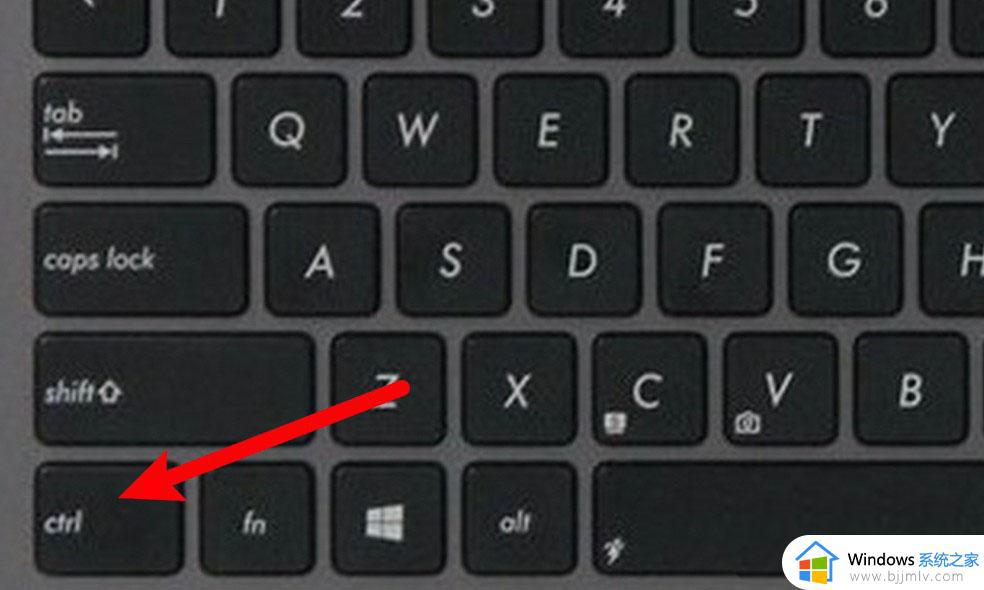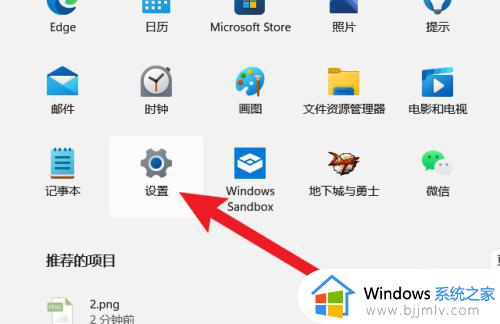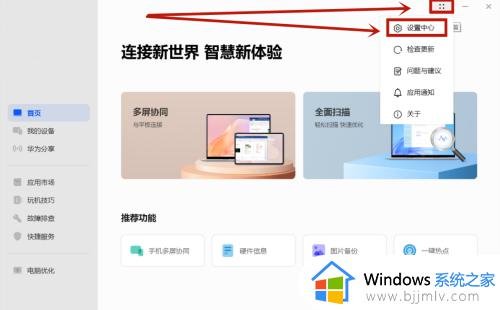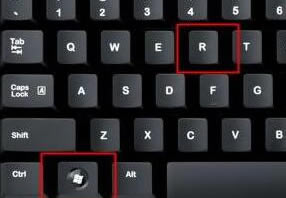华为笔记本不更新系统如何设置 华为笔记本设置不自动更新的步骤
华为笔记本是很多人喜欢的一款电脑,然而它里面有一个自动更新功能,每次有新版本或新补丁就会自动更新,但是很多用户并不喜欢,所以就不想更新,只是并不知道华为笔记本不更新系统如何设置,如果你也有一样的情况,那就跟着笔者一起来看看华为笔记本设置不自动更新的步骤。
方法如下:
1. 同时按下“ Win + R ”键打开“运行”窗口,输入 services.msc,点击“确定”。或在任务栏搜索框内输入“服务”并打开。
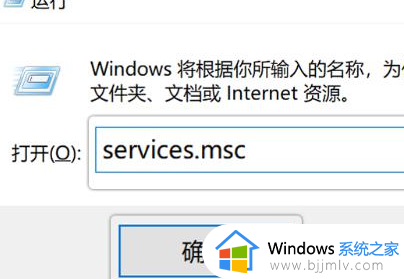
2. 在弹出的“服务”对话框中,双击“Windows Update”。
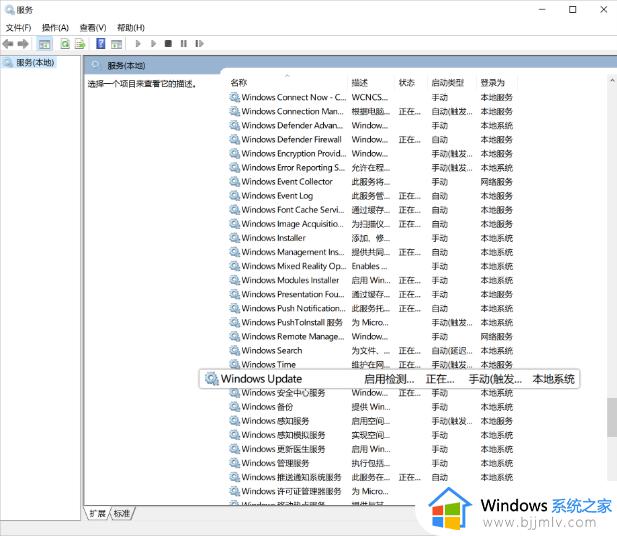
3. 将“启动类型”修改为“禁用”。此方法仅能暂时关闭 Windows 的自动更新,当 Windows 的自动更新再次弹出提醒时,如需关闭请参照此方法再次进行设置。
* 若要开启自动更新,则将“启动类型”修改为“自动”或“自动(延迟启动)”。
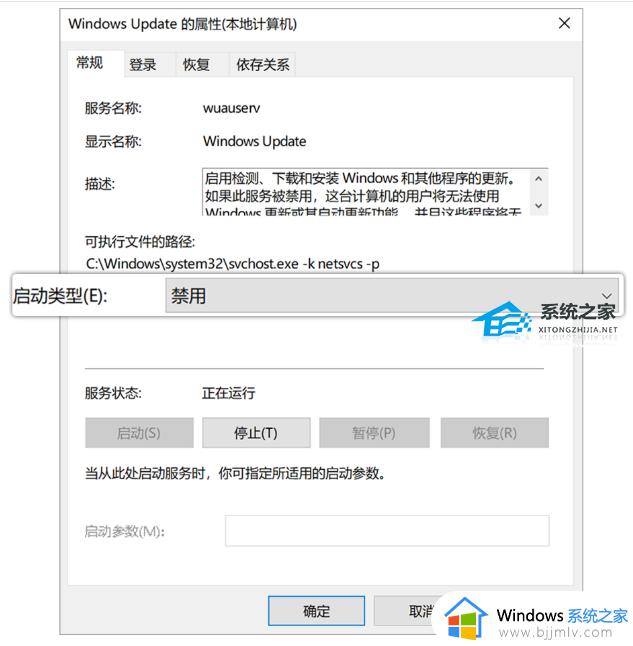
4. 再点击“恢复”,将“第一次失败”时的默认操作改为“无操作”,点击“确定”。下次启动计算机时,将不再启动自动更新。
* 若要开启自动更新,则将“第一次失败”修改为“重新启动服务”。
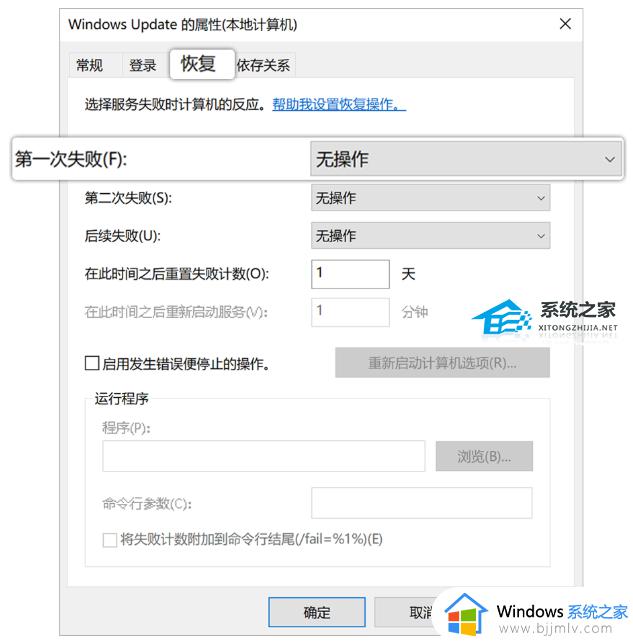
关于华为笔记本不更新系统的详细设置方法就给大家介绍到这里了,有需要的用户们可以参考上述方法步骤来进行解决,希望帮助到大家。